Hvordan løser jeg Windows Update 80073712-fejl?
- Fejlfinding af din pc
- Kør en DISM scan
- Opdater din pc
- Løs nylige Windows Update-fejl
I Windows 10 eller Windows 8.1, efter at du først har installeret operativsystemet på din enhed, kan du få fejlen 80073712, hvilket betyder at dit operativsystem mislykkedes med at opdatere et program på din enhed. Heldigvis for os er der en løsning, og ved at læse vejledningen er der lagt et par rækker under, finder du ud af, hvad du kan gøre for at rette opdateringsfejl 80073712 og ved næste gang, hvordan du håndterer dette problem.
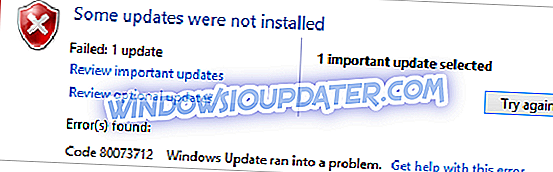
Der er en funktion inde i Windows 8 og Windows 10 kaldes komponentforretningen. Grundlæggende holder denne funktion de filer og mapper, der kræves for at opdatere dine applikationer hver gang det kræves, men hvis denne funktion er beskadiget på nogen måde, vil du højst sandsynligt få opdateringsfejlen 80073712. Så følg nedenstående metoder meget omhyggeligt for en hurtig løsning og sørg for at gøre dem trin for trin.
Opdateringsfejl 80073712 i Windows 10 og Windows 8.1: Hvad skal man gøre?
1. Fejlfinding af din pc
- Først skal du klikke på venstre eller trykke på linket nedenfor for at installere et system reparationsværktøj.
Download her system reparationsværktøj
- Når du har valgt linket ovenfor, skal du gemme filen til din Windows 8-enhed ved at venstre klikke på knappen "OK".
- Kør den eksekverbare fil og lad fejlfindingsprogrammet køre kurset.
- Når det er færdigt, skal du genstarte Windows 8 eller Windows 10-enheden og kontrollere, om opdateringsfejl 80073712 vises igen.
2. Kør en DISM scan
- Flyt musemarkøren til øverste højre side af skærmen for at åbne charmen bar.
- Venstre klik eller tryk på "Søg" funktionen.
- I søgefunktionen skal du skrive "Command Prompt".
- Venstre klik eller tryk på ikonet "Kommandoprompt som administrator", efter at søgningen er afsluttet.
- Når vinduet "Kommandoprompt" vises, skal du skrive den følgende linje: "DISM.exe / Online / Cleanup-image / Scanhealth", men uden citaterne.
- Tryk på "Enter" knappen på tastaturet.
- Skriv følgende kommando i kommandopromptvinduet: "DISM.exe / Online / Cleanup-image / Restorehealth" uden citaterne.
- Tryk på "Enter" knappen på tastaturet.
- Skriv følgende kommando i kommandopromptvinduet: "Afslut" men uden citaterne.
- Tryk på "Enter" knappen på tastaturet for at afslutte kommandoprompt vinduet.
- Prøv at gøre opdateringen igen, og se om du stadig har den samme fejlmeddelelse.
Bemærk: Hvis du får den samme opdateringsfejl 80073712 genstarter Windows 8, Windows 10-enheden og forsøger igen at opdatere systemet.
3. Opdater din pc (kritisk løsning)
- Flyt musemarkøren til øverste højre side af skærmen.
- Venstre klik eller tryk på "Indstillinger" funktionen.
- I "Indstillinger" funktionen skal du venstre klik eller trykke på "Change PC Settings" indstillingen.
- Venstre klik eller tryk på "Opdatering og gendannelse".
- Venstre klik eller tryk på "Recovery" i det næste vindue.
- Du vil se et emne der siger "Opdater din pc uden at påvirke dine filer", og du skal bruge venstre klik eller trykke på knappen "Kom godt i gang".
- Herefter skal du kun følge instruktionerne på skærmen for hurtig opdatering af systemet.
- Når opdateringsfunktionen er færdig, skal du prøve at opdatere filerne igen i Windows 8 eller Windows 10 og se, om du har opdateringsfejl 80073712.
4. Løs nylige Windows Update-fejl
Fejl 80073712 er ikke den eneste, der kan forhindre funktionaliteten af din pc. Der var mange opdateringer, der blev udgivet for nylig, og alle havde nogle specifikke problemer. Du kan være interesseret i at fastsætte dem, da de måske vises på din pc. Her er en kort liste:
- Opdateringsfejl 0x80080008
- Opdateringsfejl 0x8007001F
- Opdateringsfejl 0x80244019
- Opdateringsfejl 0x80072ee7
Hvis du stadig har problemer på din pc, eller hvis du simpelthen vil undgå dem til fremtiden, anbefaler vi stærkt dig at downloade dette værktøj (100% sikkert og testet af os) for at løse forskellige pc-problemer, såsom filtab, malware, og hardwarefejl.
Nu har du tre løsninger til din opdateringsfejl 80073712, som du kan forsøge at slippe af med dette problem en gang for alle. Du kan også skrive os nedenfor for eventuelle spørgsmål, du måtte have vedrørende fejlmeddelelsen 80073712, og vi hjælper dig på kortest mulig tid.


